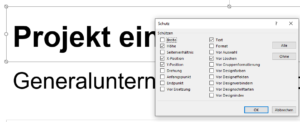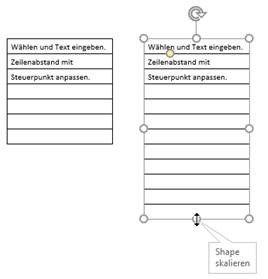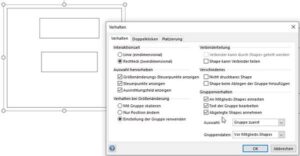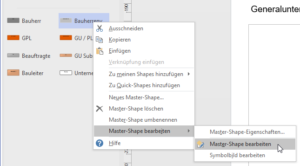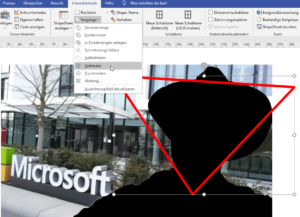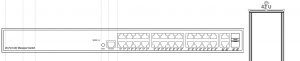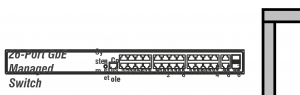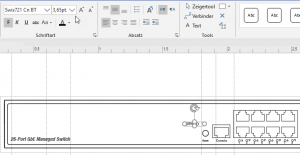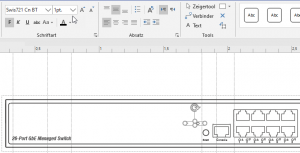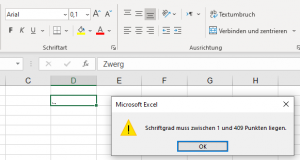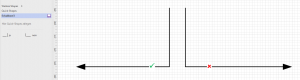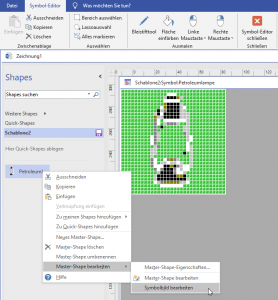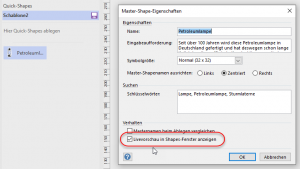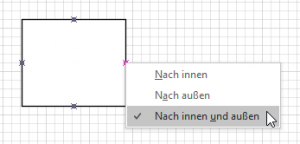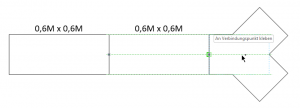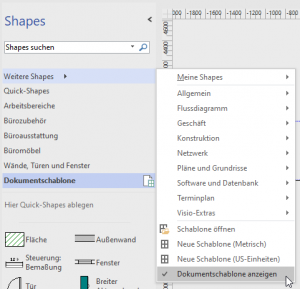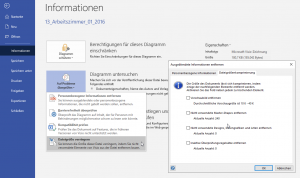Kategorie: Eigene Shapes
Container
Mastershapes bearbeiten
Shapes konvertieren
Linien zusammenfassen
Schriftgröße
Erstaunlich!
Die Aufgabe lautet: Wir haben in CorelDraw technische Geräte erstellt – diese sollen in Visio nachbearbeitet werden, so dass man sie verwenden kann. Ich schaue sie mir an. Das Rack ist zu groß für den Schrank:
Also verkleinern. Das Dumme ist: Durch das Verkleinern des Objektes wird die Schriftgröße (und Linienstärke) nicht verkleinert, weil diese Formatierungsattribute unabhängig von der Größe sind. Das heißt: die Schrift ist zu groß:
Also zurück auf Originalgröße. Einige der Texte sind in 3 pt formatiert:
Wenn ich sie auf 10% verkleinere, also auf 0,3 pt – weigert sich Visio:
Setzt die Schriftgröße ungefragt auf 1 pt zurück.
Was würde Excel machen? Eine Fehlermeldung! DAS ist vernünftig:
Lob an Excel! Schelte an Visio!
Zugegeben: ich musste in Excel noch nie eine Schriftgröße < 1 pt wählen …
Nachtrag: ich habe die Originalzeichnung in CorelDraw bearbeitet: Dort die Schrift in Kurven konvertiert und anschließend erneut nach Visio exportiert. Dann wird die Schrift beim Verkleinern des Objekts auch verkleinert.
Verbinder speichern
Verbinder in Visio sind auch nur Shapes. Man kann sie in Schablonen abspeichern. Manchmal ist das nötig, wenn sie bestimmte Formatierungseigenschaften besitzen sollen. Oder Text – wie hier der Haken und das „x“, das aus der Schriftart WingDings als Symbol geholt wurde und eingefärbt wurde. Und „ja“ beziehungsweise „nein“ symbolisiert.
Eigene Symbolbilder für Master-Shapes
Bodenplatten – Kante an Kante
Mastershapes und Dokumentenschablone
Hallo Herr Z.,